Microsoft Teams‘de Konuk (Gueast) erişimi, kuruluşunuzdaki ekiplerin, Teams’deki mevcut ekiplere ve kanallara erişmelerine izin vererek kuruluşunuz dışındaki kişilerle iş birliği yapmalarına olanak tanır. Outlook, Gmail veya diğerleri gibi bir işletme veya tüketici e-posta hesabına sahip olan herkes, ekip sohbetlerine, toplantılara ve dosyalara tam erişimi olan Teams’e konuk olarak katılabilir.
Teams’deki her üyenin bir rolü vardır ve her rol farklı izinlere sahiptir.
Sahipler:
Ekip sahipleri ekibe yönelik belirli ayarları yönetir. Sahipler üye ekleyip kaldırır, konuk ekler, ekip ayarlarını değiştirir ve yönetim görevlerini üstlenirler. Bir ekipte birden fazla sahip bulunabilir.
Üyeler:
Üyeler, ekipte yer alan kişilerdir. Bu kişiler görüşmelerde diğer ekip üyeleriyle sohbet edebilir. Dosyaları görüntüleyebilir ve dosya yükleyip değiştirebilirler. Ekip sahiplerinin izin verdiği iş birliği türlerini de yaparlar.
Konuklar:
Konuklar, kuruluşunuzda yer almayan ve bir ekip sahibi tarafından davet edilen kişilerdir. Konuklar, ekip üyelerinden veya ekip sahiplerinden daha az özelliğe sahip olsa da yapabilecekleri çok şey vardır.
Aşağıdaki tabloda her bir rolde kullanılabilecek özellikler gösterilmektedir:
| Özellik | Sahip | Üye | Konuk |
| Kanal oluşturma | |||
| Özel sohbete katılma | |||
| Kanal görüşmesine katılma | |||
| Kanal dosyası paylaşma | |||
| Sohbet dosyası paylaşma | |||
| Uygulama ekleme (sekme, bot veya bağlayıcı gibi) | |||
| Office 365 için tüm iş veya okul hesapları aracılığıyla davet edilebilir | |||
| Ekip oluşturma | |||
| Gönderilmiş iletileri silme veya düzenleme | |||
| Herkese açık ekipleri keşfetme ve bunlara katılma | |||
| Kuruluş şemasını görüntüleme | |||
| Üye ve misafir ekleme veya kaldırma | |||
| Bir ekibi düzenleme veya silme | |||
| Kanallar, sekmeler ve bağlayıcılara yönelik ekip izinlerini ayarlama | |||
| Ekip fotoğrafını değiştirme | |||
| Ekibe konuk ekleme | |||
| Kanalları tüm ekip için otomatik olarak gösterme | |||
| @[ekip adı] bahsetmelerini denetleme | |||
| @kanal veya @[kanal adı] bahsetmelerine izin verme | |||
| Emoji, GIF ve mem’lerin kullanımına izin verme | |||
| Bir ekibi yenileme | |||
| Bir ekibi arşivleme veya geri yükleme |
Teams’de Konuk (Guest) hesaplarının eklenebilmesi için Office 365 Admin Center’dan Konuk (Guest) erişimine izin verilmesi gerekir. Bunun için Office 365 Teams yönetim merkezinden “Konuk erişimi” aktif edilmesi gerekir.
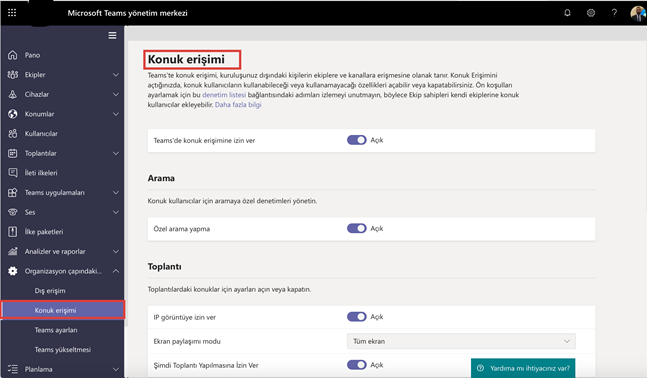
Resim-1
Microsoft Teams Yönetim Merkezi’ni ardından “konuk erişimi” bölümünden “Teams konuk erişimine izin ver” butonu ‘nu aktif ediyoruz.
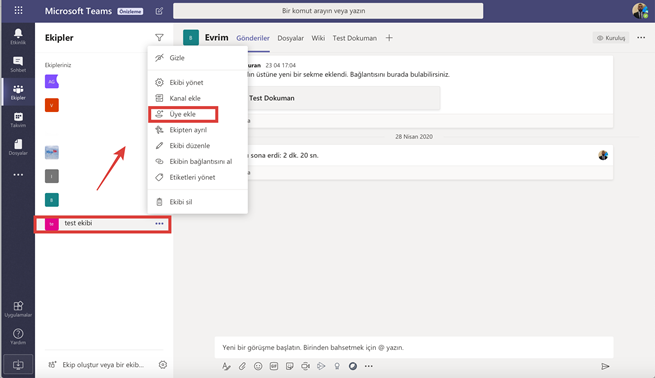
Resim-2
Konuk (Guest) hesabın ekibe eklenmesi için ekip sahibi tarafından ilgili takıma eklenmelidir. Bunun için ilgili ekip “…” sekmesini ardından “Üye ekle” tıklıyoruz.
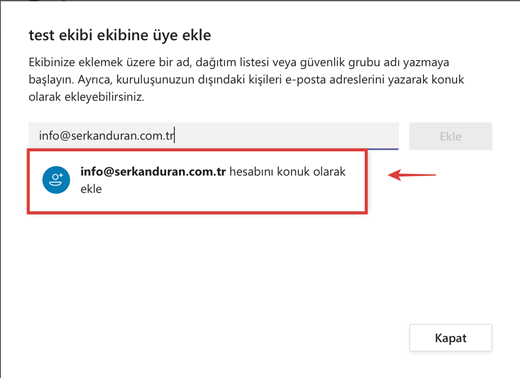
Resim-3
Üye ekleme penceresi açıldıktan sonra konuk hesabın adresini yazıyoruz hemen hesabın kurum dışından olduğu ve konuk olarak ekleyeceğimizi belirten uyarı metni karşımıza çıkacaktır. Metni tıklayarak devam ediyoruz.
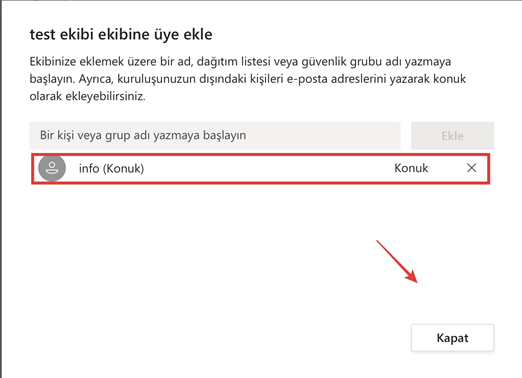
Resim-4
“Ekle” butonu ile ilgili konuk hesabını ekibimize ekliyoruz.
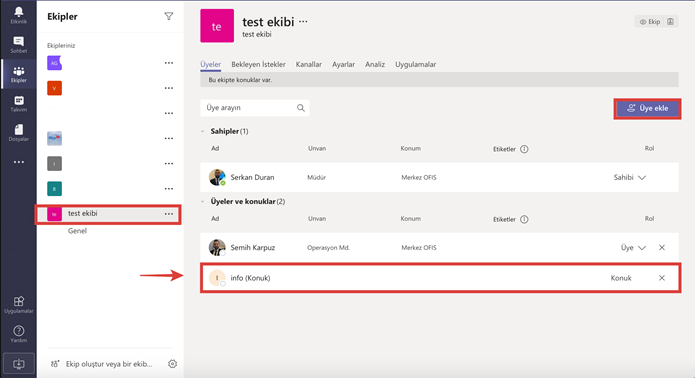
Resim-5
İlgili ekibin üyeler bölümünde konu hesabın eklendiğini kontrol ettiğimde eklenmiş olarak görmekteyim.

Resim-6
Eklenilen konuk hesabına bir e-posta iletilir.
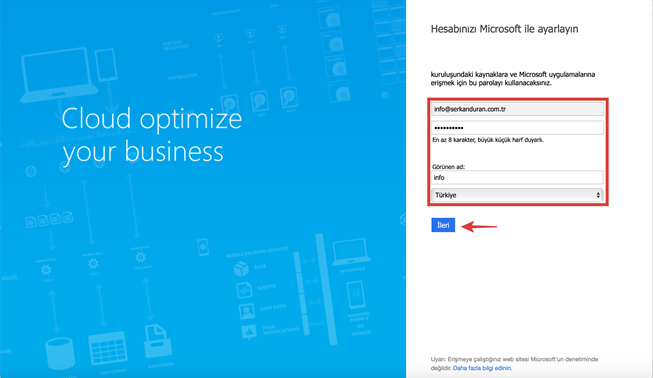
Resim-7
Konuk hesap kullanıcısına iletilen e-posta Microsoft Teams’i açına tıkladığında erişim bilgileri ve şifre oluşturulması istenir. Ardından bir doğrulama kodu gönderilir.
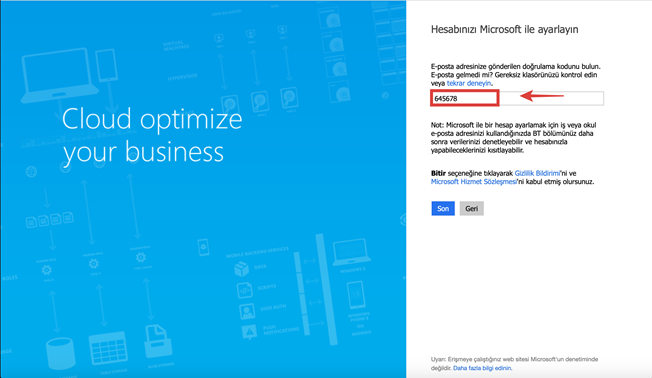
Resim-8
Kullanıcıya Microsoft tarafından e-posta yoluyla gönderilen doğrulama kodu girişini yapıyoruz. Ekibe erişim kabul edilir ve kullanıcı bilgilerine erişime izin verilir.
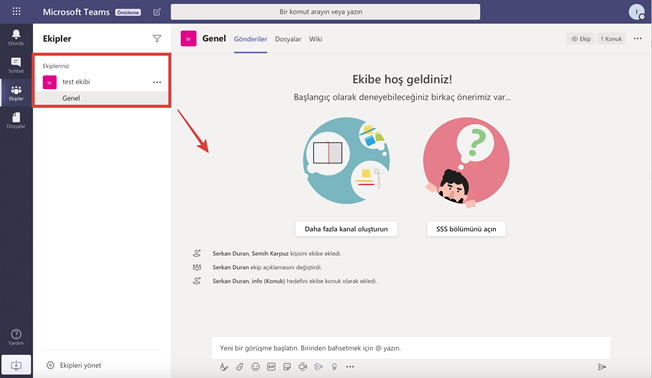
Resim-9
Konuk hesabı için her şey hazır konu hesap ekip ile sohbet, dosya paylaşımı gibi özellikleri tek noktadan kullanmaya başlayabilirsiniz.
Bu konuyla ilgili sorularınızı alt kısımda bulunan yorumlar alanını kullanarak sorabilirsiniz.
Referanslar
TAGs:Microsoft Teams Konuk (Guest) Ayarları ve Hesap Ekleme,Teams Guest hesap,Teams konuk hesap,Teams konuk hesap ekleme,Teams guest hesabı ekleme,Teams,Microsoft Teams



Merhaba,
Makale için teşekkürler.
Bir sorum olacak Konuk hesabı olarak eklenmiş bir üye takımdan kendi isteği ile ayrılamıyor bunun sebebi nedir ?
İlla Takım sahibinin onu çıkartması gerekiyor.
teşekkürler